Cómo ver FPS en macOS
Cómo ver FPS en macOS
Ayer publicamos una guía sobre cómo crear una conexión remota de escritorio en Windows 7. Es una excelente manera de controlar el ordenador cuando no estás, pero ¿qué pasa si quieres controlarlo desde cualquier sistema operativo, independientemente del navegador?
LogMeIn Free es una excelente aplicación de acceso remoto que vale la pena probar. Solo tienes que crear una cuenta, descargar la aplicación e instalarla en los ordenadores que quieras controlar. Lo mejor es que puedes agregar tantos ordenadores como quieras, lo que significa que puedes conectarte y controlar un número ilimitado de ordenadores (uno a la vez).
Personalmente, este tipo de servicio me resulta muy práctico; por ejemplo, instalé esta aplicación en la PC de mis padres y en la portátil de mi hermano. Ahora, cuando tienen problemas, puedo iniciar sesión y controlar sus ordenadores de forma remota con solo dos clics, todo a través de un navegador web.
Una vez creada la cuenta, instale la aplicación y configúrela según sus necesidades. Una vez activada, podrá acceder a su ordenador a través del sitio web de LogMeIn.
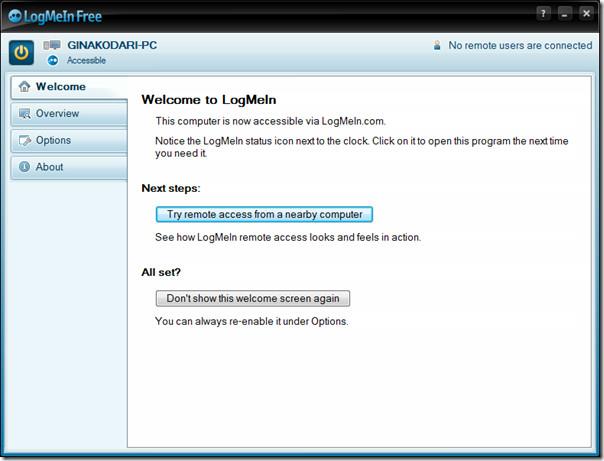
Puedes acceder a las Preferencias desde Opciones > Preferencias. Si eres principiante, te recomiendo dejar la configuración predeterminada. Además, ofrece opciones muy prácticas, como priorizar el control del host o del usuario remoto, deshabilitar fondos de pantalla y efectos de interfaz de usuario en el host, bloquear el host tras el control remoto, entre otras.
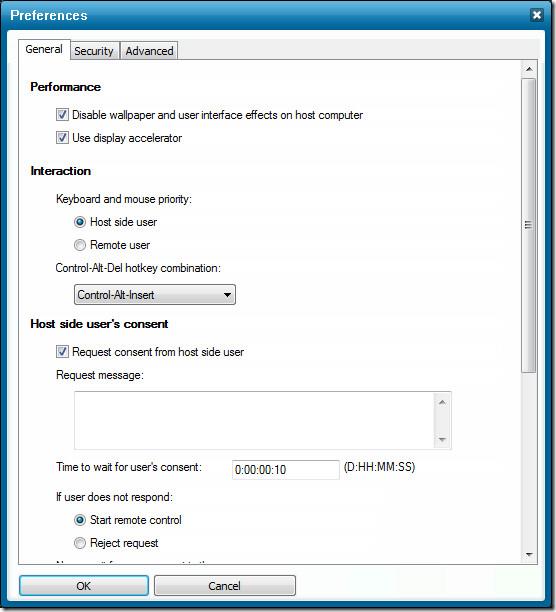
Una vez hecho todo, dirígete al sitio web de LogMeIn e inicia sesión en tu cuenta. Encontrarás todos los ordenadores host en la página principal. Solo aparecerán aquellos ordenadores donde la aplicación LogMeIn esté instalada y habilitada. Ahora pulsa el botón "Control remoto" debajo del ordenador host visible para iniciar el acceso remoto.
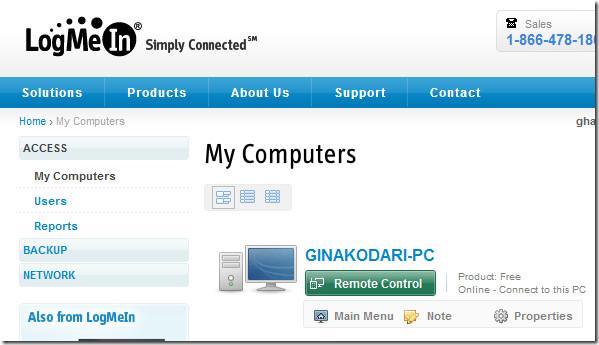
En la página siguiente, presione el enlace Control remoto para comenzar (también hay una opción para abrirlo en una nueva ventana).
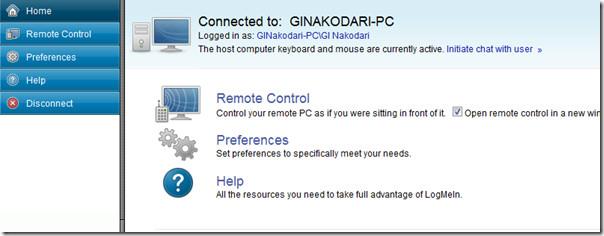
Una vez hecho esto, comenzará a conectarse inmediatamente.
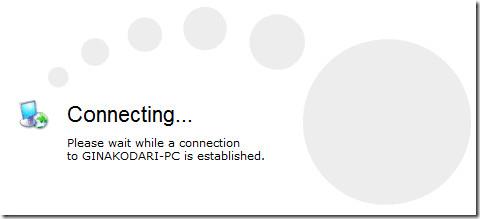
Ahora ingrese el nombre de usuario y la contraseña del equipo al que se está conectando. Hay una opción adicional para iniciar un chat, que puede ser útil si desea brindar soporte a alguien.
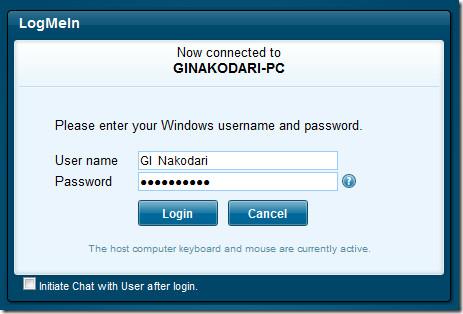
Una vez establecida la conexión, verá el escritorio de su ordenador remoto. Haga clic en la pantalla, mueva el cursor, abra programas y mucho más. En la esquina superior derecha encontrará opciones adicionales que le permitirán controlar mejor el ordenador remoto.
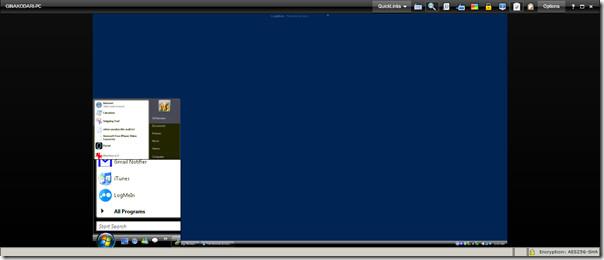 Entre estas opciones se encuentra quizás el menú más importante, llamado Teclas Especiales. Contiene todas las teclas de acceso rápido comunes en un menú sencillo. También puede usar la lupa para ampliar la pantalla.
Entre estas opciones se encuentra quizás el menú más importante, llamado Teclas Especiales. Contiene todas las teclas de acceso rápido comunes en un menú sencillo. También puede usar la lupa para ampliar la pantalla.
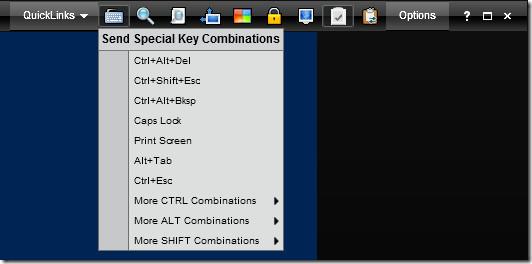
Configuraciones como Resolución de pantalla, Calidad de color, Pantalla completa y más se pueden encontrar en el menú Opciones.

En general, configurarlo me llevó solo 2 minutos. Es rápido, intuitivo, estable, con muchas funciones y muy fácil de usar. Es ideal si quieres acceder a tu PC mientras estás fuera, ya que es compatible con WOL (Wake On LAN), así que todo debería ir muy bien.
Está disponible tanto para PC con Windows como para Mac OS X. Sí, puedes controlar computadoras Windows y Mac con él. ¡Disfrútalo!
Cómo ver FPS en macOS
Marco Arment, el desarrollador principal de Tumblr, la popular comunidad de microblogging, lanzó una aplicación para Mac para realizar copias de seguridad del blog de Tumblr llamada Tumblr Backup.
Disk Drill es una nueva aplicación para Mac que no solo recupera tu disco duro, sino también tu partición, archivos dañados, fotos y cualquier tipo de medio.
Si usas Mac, tienes mucha suerte de tener el servicio Google Maps en tu escritorio. A diferencia de Google Earth, Google Maps es un servicio independiente.
Los entusiastas de los medios con grandes colecciones de películas disfrutarán sin duda de la organización y las funciones que ofrece DVD Hunter. Permite catalogar, ordenar y...
Es un problema común en las Macbooks y computadoras de escritorio Mac cuando un CD o DVD no se expulsa correctamente. La única solución para solucionar este problema es reiniciar el sistema.
Cómo agregar varias imágenes a un solo PDF en macOS
Contamos con los mejores métodos de grabación de pantalla de Mac que los usuarios deben conocer, incluidas aplicaciones y herramientas nativas y las mejores opciones de software de grabación de terceros.
Instinctiv Music Player, como su nombre lo indica, es un reproductor multimedia intuitivo tipo jukebox para administrar varios archivos multimedia en tu Mac. Tiene un diseño muy limpio.
Aprenda a usar la pantalla dividida en su Mac. Siga estos sencillos pasos para habilitar la vista dividida y mejorar su multitarea.
![Copia de seguridad del blog de Tumblr [Mac] Copia de seguridad del blog de Tumblr [Mac]](https://tips.webtech360.com/resources8/r252/image-8150-0829093331810.jpg)





![Sincroniza música con Android, Windows Phone y Blackberry [Mac] Sincroniza música con Android, Windows Phone y Blackberry [Mac]](https://tips.webtech360.com/resources8/r252/image-6436-0829093741956.jpg)